解除磁盘写保护的方法及注意事项(轻松解决磁盘写保护的困扰,保护数据安全与可靠性)
磁盘写保护是一种常见的保护机制,用于防止意外删除或修改重要数据。然而,有时我们需要对磁盘进行写操作,而遇到磁盘被写保护的情况会让人困扰。本文将介绍一些常见的解除磁盘写保护的方法,以帮助读者更好地解决这个问题,确保数据的安全与可靠性。

检查物理开关是否打开
有些磁盘上会有一个物理开关,用于控制写保护状态。检查磁盘上是否有这样的开关,确保它处于打开状态。
查看注册表中的WriteProtect键值
打开注册表编辑器,找到HKEY_LOCAL_MACHINE\SYSTEM\CurrentControlSet\Control\StorageDevicePolicies路径下的WriteProtect键值,将其值设为0,重新启动计算机。
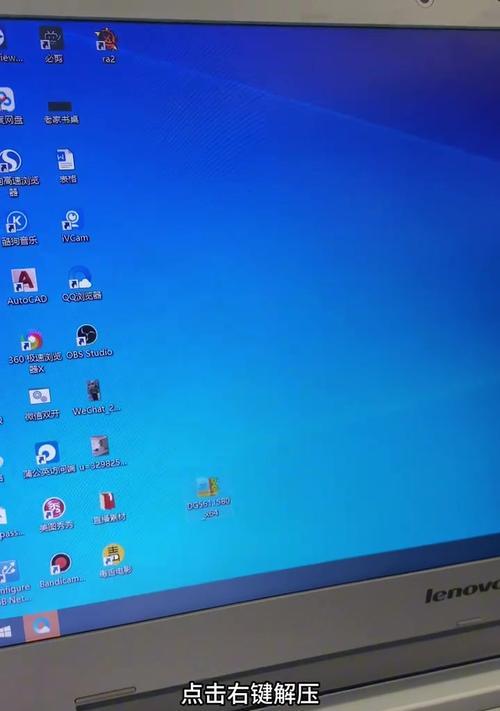
使用命令行解除磁盘写保护
打开命令提示符窗口,输入diskpart命令,接着输入listdisk命令查看磁盘列表,找到要解除写保护的磁盘的编号,然后使用selectdisk命令选择该磁盘,最后输入attributesdiskclearreadonly命令解除写保护。
通过磁盘管理工具解除写保护
打开“磁盘管理”工具,找到要解除写保护的磁盘,右键点击该磁盘,选择“属性”,在“策略”选项卡中取消“快速删除”和“写缓存”选项的勾选。
使用安全模式解除磁盘写保护
进入安全模式,打开设备管理器,找到“磁盘驱动器”,右键点击要解除写保护的磁盘驱动器,选择“属性”,在“策略”选项卡中取消“快速删除”和“写缓存”选项的勾选。
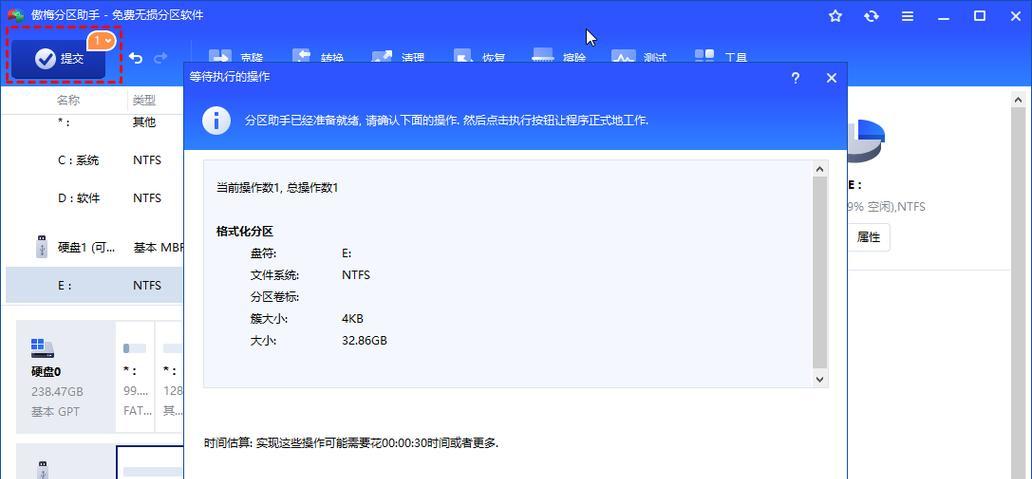
检查磁盘是否有故障
磁盘硬件故障可能导致磁盘被写保护。可以尝试将磁盘连接到另一台计算机上,或者更换数据线和电源线,检查磁盘是否能正常工作。
扫描和清除病毒
某些病毒可能会导致磁盘被写保护。使用杀毒软件进行全盘扫描,清除病毒并解除磁盘写保护。
关闭第三方安全软件
某些第三方安全软件可能会对磁盘进行保护,导致其被写保护。尝试关闭这些安全软件,然后重新尝试写操作。
检查文件系统权限
有时,文件系统的权限设置可能会导致磁盘被写保护。确保当前用户具有对磁盘的写权限。
使用磁盘修复工具
使用磁盘修复工具对磁盘进行修复,解决可能存在的错误并解除磁盘写保护。
备份并格式化磁盘
如果以上方法无效,备份磁盘上的重要数据,并尝试格式化磁盘来解除写保护。
联系磁盘厂商或专业维修人员
如果所有方法都无法解决问题,建议联系磁盘厂商或专业维修人员,获得更专业的帮助和支持。
解除磁盘写保护注意事项
在解除磁盘写保护时,注意备份重要数据、关闭所有文件和程序、使用合法的解除方法、谨慎操作,以避免误操作引发数据丢失或磁盘损坏等问题。
数据恢复与备份的重要性
无论是解除磁盘写保护还是其他操作,数据的安全与可靠性始终是最重要的。及时备份重要数据,以防意外发生,并随时准备好数据恢复的方法。
解除磁盘写保护可能存在多种原因和解决方法,需要根据具体情况进行判断和操作。保持耐心和谨慎,遵循正确的步骤,才能解除磁盘写保护并确保数据的安全与可靠性。
标签: 磁盘写保护
相关文章

最新评论